云骑士在线重装系统怎么在D盘怎么进入pe
不一回事。 进入pe不是在某个盘进入的。而是进入了另一个pe系统(退出当前系统)

安装微信需要WINDOWS 7及以上系统运行怎么升级系统
安装微信需要WINDOWS 7及以上系统运行升级系统: 安装前准备: 1.准备一个4G以上的空的U盘 2. 一台能正常使用的电脑 win7镜像下载 U盘启动盘制作操作步骤 1.打开下载好的云骑士装机大师,点击【U盘启动】,然后点击【U盘模式】,进入界面后,在【设备名】勾选需要制作启动的U盘,在U盘制作功能中提供了【一键制作启动U盘】与【自定义参数】,如果需要修改U盘参数可以点击【自定义参数】进行修改,不需要的用户可以直接点击【一键制作启动U盘】。 2、在右下角找到【PE版本】,这里面提供了三种PE版本有【标准版】【豪华版】【菜鸟版】,每个PE版本大小都有着不同的功能。建议大家下载【豪华版】,因为里面带有远程操作功能,如果你在安装过程中出现问题,可以通过云骑士客服中心远程帮你安装系统。 3、选择完点击【一键制作启动U盘】按钮会弹出【格式化】窗口,以下会有2种选项选择【格式化U盘且不丢失数据】与【格式化U盘且丢失数据】,建议大家选择【格式化U盘且不丢失数据】当然你也可以自己拷贝起来再制作U盘启动。 4、紧接着是【系统选择】功能,云骑士在制作U盘启动盘提供了各种windows系统下载,可以顺便勾选你需要的系统,因为系统文件较大在制作PE系统过程会有点久,请大家耐心等待一下。(当然你也可以不在这里下载系统,选择跳过【直接制作U盘】)。 5、当下载完系统之后!将会自动制作U盘启动以及将下载系统和备份的资料导入到U盘里面,制作的过程会有点久请大家耐心等待下 现在弹出提示U盘已经制作完成了,(温馨提示 如果出现制作失败,请重新制作失败的U盘)。 6、接着我们通过在左下角来看下自己电脑启动U盘启动的快捷键是多少。但是也有用户在按下软件检测到的启动快捷键没用情况下,也可以打开【快捷键】对应着自己的电脑品牌查询启动键。 7、然后我们可以打开U盘来看下刚刚下载的系统和备份的资料是否成功导入到U盘里面了,确认没错之后,重启电脑。 8、在开机时按下U盘启动快捷键并设置USB为第一启动, 进人到【云骑士U盘制作维护工具】,选择【02】Windows 8 PE(新机型)进入云骑士PE系统。 9、接着我们可以在桌面上看到有各种维护系统的工具,如磁盘检测/修复工具、GHOST工具、杀毒工具、密码恢复工具等等。计算机可以通过U盘启动计算机并对系统进行硬件或软件的维护。除此之外如果我们不太擅长于电脑还可以上网通过QQ来联系云骑士客服中心来进行远程协助操作。 10、最后来试验下U盘启动的最大作用 – 重装系统!大家只需打开桌面上的云骑士系统安装备份工具,然后选择刚刚下载到U盘里面的系统文件,随后点击选中系统盘C盘便可以进行系统安装了,过程只需等待安装完成就可以了

云骑士u盘装系统进不去pe怎么办
你好, 一、U盘自身的原因:可以在别的电脑上试试U盘是否可读,如果不可以的话,那就换过一个U盘。二、PE系统本身的问题检查是不是PE系统本身有损坏,我们可以用PE制作工具来进行“模拟启动”的检查。 三、如果上述两个都没有问题,便进行下一步的BIOS设置检测:1、首先要确保BIOS设置中的USB并没有被禁用。(这里以联想BIOS设置为例) 2、然后确认Quick Boot是否开启。3、接着确认传统模式是否开启。 4、还有确认主板模式是不是正确。 5、并确认U盘是否是第一启动的位置。
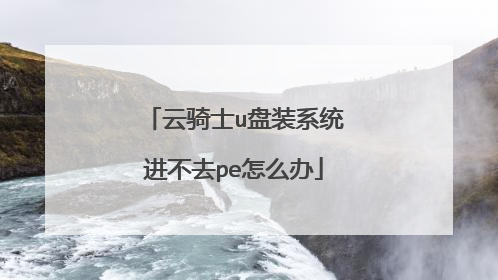
u盘怎么装pe
1、首先,将u盘插在电脑的usb接口上(台式机用户建议将u盘插在主机机箱后置的usb接口),使用u启动制作出来的u盘启动盘,从网上或者其它途径下载一个iso系统镜像文件(在这里我们使用 win7 iso镜像文件),并将iso系统镜像文件存放在u启动u盘的gho文件夹下。然后重启电脑,在看到开机画面后使用一键u盘启动快捷键或者使用启动项引导设置进入到u启动主菜单界面,选择【02】运行u启动win03pe增强版(老机器) 2、进入到pe系统桌面后,双击打开“u启动PE一键装机”图标,工具在被打开后会自动查找对应符合要求的系统安装文件。3、在弹出的窗口中找到我们存放在u盘中的“win7 iso镜像文件”,然后单击选择,此时工具会自动分析并加载出“win7 iso镜像文件”中的win 7 gho映像文件4、接下来要开始选择磁盘分区将系统安装在其中,在这里我们选择“c盘”磁盘分区,然后点击“确定”5、点击确定后,会弹出一个窗口,在其中我们保持默认选择,直接点击“是”即可6、此时工具正在将系统镜像文件释放到所选择的硬盘分区中中,耐心等待此过程完成后重启电脑即可 7、重启电脑之后,电脑会自动执行后续的系统安装,此时我们无需再进行任何操作,等待一切系统安装过程结束后再次重启电脑,见到如下图的欢迎界面即可。
现如今办公和生活中越来越离不开电脑,然而电脑使用时间长了会越来越卡,电脑系统就会出现越来越多问题,很多人都会在这时选择重装系统,下面以win7为例,来教大家怎么一键u盘装pe系统的方法。 一键u盘装pe系统步骤阅读1、先用另一台电脑插入U盘打开云骑士装机大师,选择U盘模式。2、点击一键制作启动U盘,点击BIOS启动。3、选择电脑相应位数的PE版本。4、下载选择好的PE系统并制作U盘启动盘。5、U盘启动盘就制作完成。6、U盘插入电脑的USB接口,开机按下启动U盘快捷键。7、选择USB选项并回车。8、选择对应电脑位数的PE系统进入。9、进入PE系统后自动打开云骑士PE安装工具。10、选择系统点击安装。11、点击继续,开始安装系统。12、安装过程中不要断开电源。13、系统重启了两次以后就安装完成了。一键u盘装pe系统教操作步骤01 先用另一台电脑,打开云骑士装机大师再点击上面的U盘启动,选择左边的U盘模式。02 选择好U盘以后点击一键制作启动U盘,在弹出确定提示框后点击确定。03 接着会弹出一个选择启动方式提示框,点击左边的BIOS启动。04 在弹出的PE版本选择提示框中选择高级版点击确定。05 然后选择微软原版,在这里选择win7 64位系统下拉菜单中的旗舰版,接着点击右下角的下载系统且制作U盘。06 软件就开始下载选择好的系统并制作U盘启动盘,在弹出的制作完毕提示框中点击确定,这样U盘启动盘就制作完成了。07 接着用新做好的U盘启动盘来装win7系统,将U盘插在电脑的USB接口,开机并不断按下启动U盘快捷键,U盘快捷键可以通过云骑士装机大师确认。08 在进入系统启动菜单中选择有USB字样的选项并回车。09 系统启动后会进入云骑士PE界面,新机型选择Windows8 PE,老机型可以选择Windows 2003 PE,选择完毕后回车进入。10 根据电脑位数选择进入PE系统,一般来说选择64位,如果电脑是32位的则选择32位,选择后回车进入。11 进入PE系统之后会自动打开云骑士PE安装工具,勾选刚下载好的win7系统,最后点击安装系统。12 在弹出的的窗口中点击继续,然后云骑士装机大师就会开始安装系统,这个过程需要一段时间请耐心等待,在安装过程中不要断开电源。13 系统重启了两次以后就安装完成了。pe系统下载 u盘启动软件pe是装系统经常用到的预安装环境,小伙伴们只需通过启动盘制作工具就可以把U盘制作成pe启动盘,然后再设置电脑从U盘启动,就可以启动进入pe系统进行硬盘分区、系统安装等一些操作,但是有些小伙伴做好了pe启动盘之后,不懂怎么进pe,那么U盘装系统怎么进入pe呢?其实方法非常简单,小编今天就跟小伙伴们分享一下云骑士装机大师制作U盘启动软件,并直接进入pe的教程。u盘启动盘64位pe系统制作工具现在电脑已经成为大家生活的一部分了,用电脑看电视,听歌,上网,玩游戏等等,但是当电脑系统出问题时,很多新手遇见这些问题不知道怎么解决,下面就一起来看看以云骑士装机大师为例为大家介绍一下u盘启动盘64位pe系统制作工具。一键u盘装pe系统相关内容u盘pe启动盘制作工具使用方法怎么制作pe启动u盘华为笔记本系统出现问题 怎么制作u盘pe启动盘系统坏了开不了机怎么用u盘重装系统 pe重装系统
现如今办公和生活中越来越离不开电脑,然而电脑使用时间长了会越来越卡,电脑系统就会出现越来越多问题,很多人都会在这时选择重装系统,下面以win7为例,来教大家怎么一键u盘装pe系统的方法。 一键u盘装pe系统步骤阅读1、先用另一台电脑插入U盘打开云骑士装机大师,选择U盘模式。2、点击一键制作启动U盘,点击BIOS启动。3、选择电脑相应位数的PE版本。4、下载选择好的PE系统并制作U盘启动盘。5、U盘启动盘就制作完成。6、U盘插入电脑的USB接口,开机按下启动U盘快捷键。7、选择USB选项并回车。8、选择对应电脑位数的PE系统进入。9、进入PE系统后自动打开云骑士PE安装工具。10、选择系统点击安装。11、点击继续,开始安装系统。12、安装过程中不要断开电源。13、系统重启了两次以后就安装完成了。一键u盘装pe系统教操作步骤01 先用另一台电脑,打开云骑士装机大师再点击上面的U盘启动,选择左边的U盘模式。02 选择好U盘以后点击一键制作启动U盘,在弹出确定提示框后点击确定。03 接着会弹出一个选择启动方式提示框,点击左边的BIOS启动。04 在弹出的PE版本选择提示框中选择高级版点击确定。05 然后选择微软原版,在这里选择win7 64位系统下拉菜单中的旗舰版,接着点击右下角的下载系统且制作U盘。06 软件就开始下载选择好的系统并制作U盘启动盘,在弹出的制作完毕提示框中点击确定,这样U盘启动盘就制作完成了。07 接着用新做好的U盘启动盘来装win7系统,将U盘插在电脑的USB接口,开机并不断按下启动U盘快捷键,U盘快捷键可以通过云骑士装机大师确认。08 在进入系统启动菜单中选择有USB字样的选项并回车。09 系统启动后会进入云骑士PE界面,新机型选择Windows8 PE,老机型可以选择Windows 2003 PE,选择完毕后回车进入。10 根据电脑位数选择进入PE系统,一般来说选择64位,如果电脑是32位的则选择32位,选择后回车进入。11 进入PE系统之后会自动打开云骑士PE安装工具,勾选刚下载好的win7系统,最后点击安装系统。12 在弹出的的窗口中点击继续,然后云骑士装机大师就会开始安装系统,这个过程需要一段时间请耐心等待,在安装过程中不要断开电源。13 系统重启了两次以后就安装完成了。pe系统下载 u盘启动软件pe是装系统经常用到的预安装环境,小伙伴们只需通过启动盘制作工具就可以把U盘制作成pe启动盘,然后再设置电脑从U盘启动,就可以启动进入pe系统进行硬盘分区、系统安装等一些操作,但是有些小伙伴做好了pe启动盘之后,不懂怎么进pe,那么U盘装系统怎么进入pe呢?其实方法非常简单,小编今天就跟小伙伴们分享一下云骑士装机大师制作U盘启动软件,并直接进入pe的教程。u盘启动盘64位pe系统制作工具现在电脑已经成为大家生活的一部分了,用电脑看电视,听歌,上网,玩游戏等等,但是当电脑系统出问题时,很多新手遇见这些问题不知道怎么解决,下面就一起来看看以云骑士装机大师为例为大家介绍一下u盘启动盘64位pe系统制作工具。一键u盘装pe系统相关内容u盘pe启动盘制作工具使用方法怎么制作pe启动u盘华为笔记本系统出现问题 怎么制作u盘pe启动盘系统坏了开不了机怎么用u盘重装系统 pe重装系统

如何进入pe系统
相信有许多小伙伴都知道传统安装系统是使用光盘进行安装,但会受电脑有无光驱限制,但如今,U盘几乎每个人都有一个,所以小编今天来给大家分享一个使用U盘进入电脑pe系统的方法。 1、首先把云骑士启动u盘插入usb接口,然后按下电源开机键。2、然后在开机画面出现时,按下主板快捷键,从而进入启动引导选择窗口。3、接着选择u盘启动后,按回车键执行即可。4、最后选择Windows8PE后,即可进入PE系统。以上就是相关操作啦,希望对你有帮助。 本文章基于Lenovo品牌、Windows10系统撰写的。

